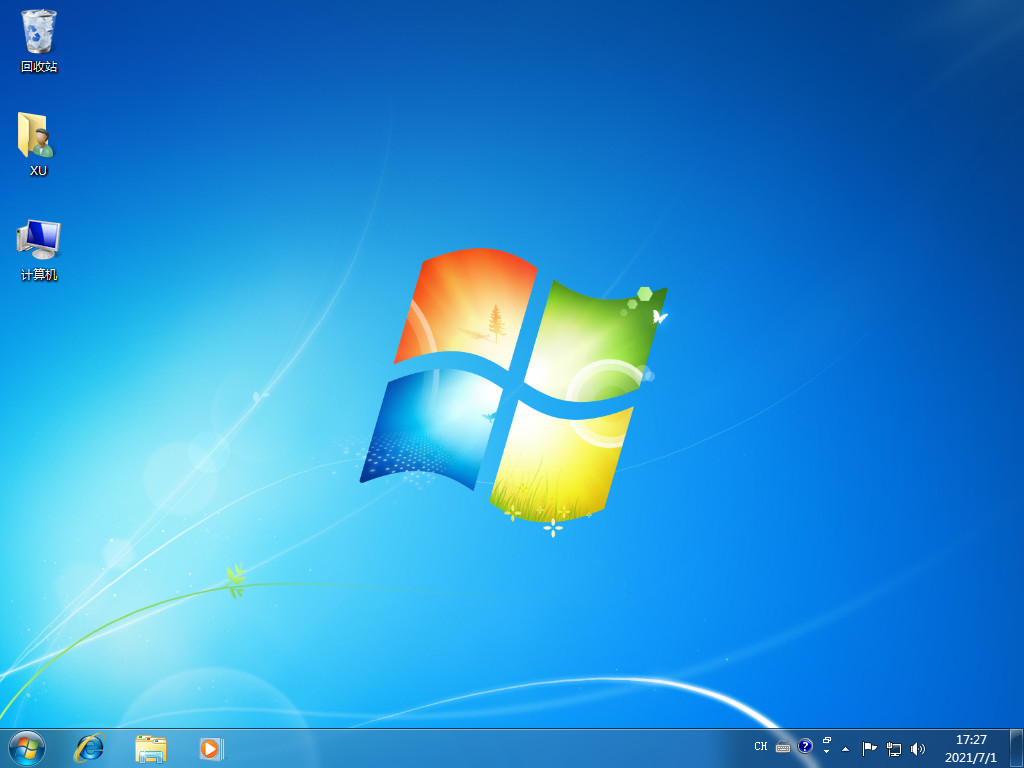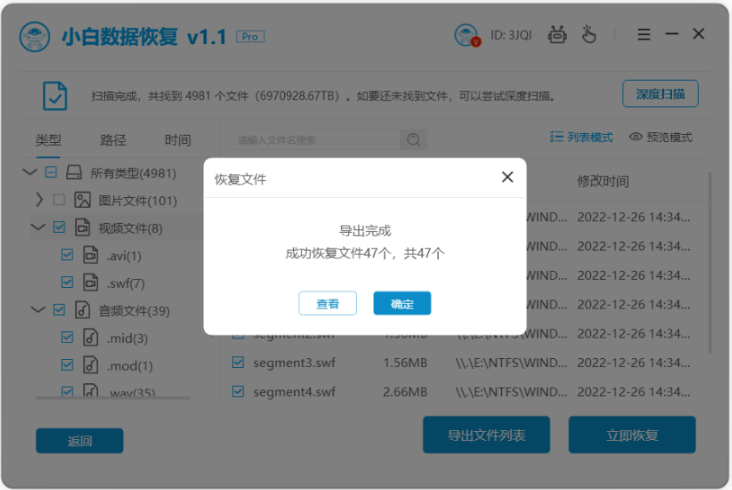笔记本如何重装系统,戴尔笔记本重装系统win10
有些小伙伴在后台反映自己购入不久的戴尔笔记本经常出现运行卡顿,打游戏蓝屏,十分影响自己拿五杀,就想要重装系统解决,但是自己又不太会操作,今天,小编就为大家带来戴尔笔记本如何重装win10系统教程,简单易操作,小白也能轻松上手。
工具/原料:
系统版本:Windows 10
品牌型号:戴尔xps系列(XPS13、XPS15)
制作工具:一个大于8G内存的空白u盘
WEEX交易所已上线平台币 WEEX Token (WXT)。WXT 作为 WEEX 交易所生态系统的基石,主要用于激励 WEEX 交易平台社区的合作伙伴、贡献者、先驱和活跃成员。
新用户注册 WEEX 账户、参与交易挖矿及平台其他活动,均可免费获得 WXT 空投奖励。
方法/步骤:
1.准备一个8G大小的U盘,使用微pe工具箱,将它制作成系统盘

2.在戴尔官网下载win10系统,并保存到U盘中

3.将u盘插入电脑之后,打开电脑,同时按键盘F2或者Fn+F2键进入bios设置或者进入bios setup

4.进入后,修改Secure Boo为Dlsabled,再将Legacy Boot修改为Enabled
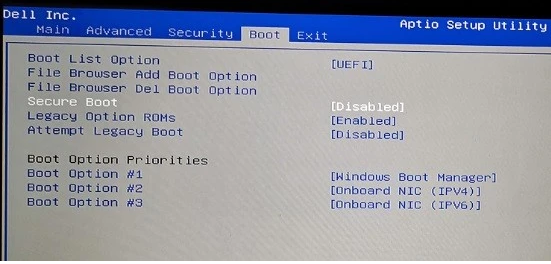
5.完成这些之后按F10保存这些设置,然后重启电脑,再按F12或者Fn+F12进入Boot,就能看到u盘启动项了
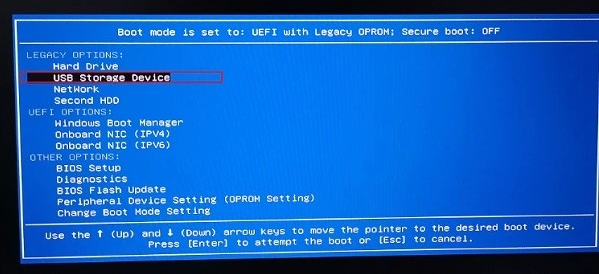
6.如果这些快捷键无法进入Boot界面,那就可以直接点击电脑的novo键,一般位于侧边或者开机键附近

7.打开U盘进入pe系统,选择下载装机系统,点击运行

8.等待装机完成后,拔出U盘即可
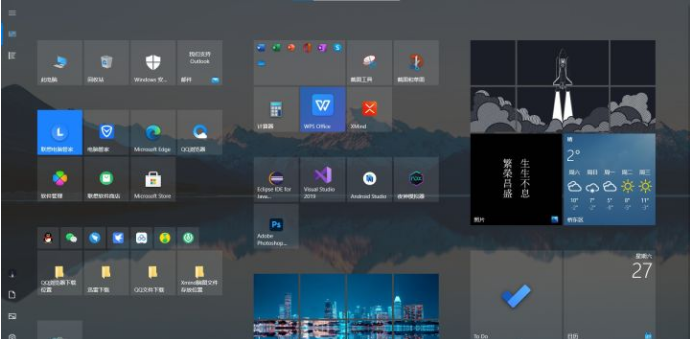
本站资源均来源于网络或网友投稿,部分资源未经测试,难免存在BUG,所有资源只限于学习研究,不得商用。如使用本站下载的资源造成任何损失或发生侵权行为,均与本站无关。如不接受本声明请勿下载!本站资源如有侵权,请联系QQ:497149677核实后立即删除!
最客资源网 » 笔记本如何重装系统,戴尔笔记本重装系统win10
最客资源网 » 笔记本如何重装系统,戴尔笔记本重装系统win10